Bester VOB-zu-MP4-Konverter für große & verschlüsselte Dateien
Der schnellste Free VOB to MP4 Converter für Windows 11/10/8/7/Mac - VOB zu MP4 konvertieren ohne Qualitätsverlust
VOB (.vob), kurz für Video-Objekt, enthält den Hauptinhalt von DVD-Video, einschließlich Video, Audio, Untertitel, DVD-Menüs und Navigation. Zusammen mit .BUP und .IFO können DVD .VOB-Dateien perfekt auf HDTV mit einem speziellen DVD-Player oder auf einem Windows-PC mit dem Windows DVD Player oder anderen Video-Playern für generische MPEG-2-Dateien abgespielt werden, vorausgesetzt, die VOB-Dateien sind unverschlüsselt.
Wahrscheinlich möchten Sie, dass diese DVD-VOB-Dateien, verschlüsselt oder unverschlüsselt, von anderen Geräten ohne generische MPEG-2-Dateien akzeptiert werden. In diesem Fall ist es besser, VOB in MP4 zu konvertieren, das absolut beliebteste digitale Format. Wenn Sie auf der Suche nach einer praktikablen Möglichkeit sind, VOB in das MP4-Dateiformat umzuwandeln, sind wir hier richtig.
Um VOB unter Windows 10, 11 oder Mac in MP4 zu konvertieren, können Sie dies einfach und schnell mit einem professionellen Videokonverter wie WinX DVD Ripper tun >> Kostenlos herunterladen
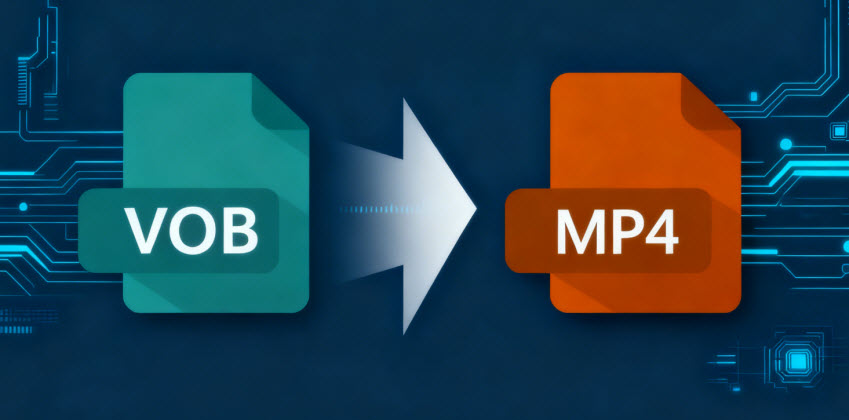
Teil 1. Warum Online-VOB-zu-MP4-Konverter scheitern: Die Wahrheit über VOB-Dateien
Bevor Sie Zeit mit schwachen Online-Konvertern verschwenden, sollten Sie die grundlegenden Herausforderungen verstehen, die nur professionelle Software lösen kann.
1. VOB ≠ Standard-Videodatei (Die DVD-Architektur).
VOB-Dateien befinden sich normalerweise im Video_TS-Ordner von DVDs. Während VOB der Container ist, hängt er untrennbar mit der DVD-Struktur zusammen. Wenn Sie versuchen, eine VOB-Datei in MP4 zu kodieren, befassen Sie sich oft mit den komplexen Prozessen des Konvertierens von DVD-VOB in MP4, und nicht nur mit einem einfachen Austausch einer Videodatei.
2. Die Größenhürde: Warum 100-MB-Limits für VOB nicht funktionieren
VOB-Dateien können erheblich groß sein und oft bis zu 1 GB erreichen. Häufig werden mehrere VOB-Dateien verwendet, um komplette DVD-Filme im VIDEO_TS-Ordner zu speichern. Jede VOB-Datei ist so konzipiert, dass sie mit verschiedenen Betriebssystemen kompatibel ist. Aufgrund ihrer Größe kann die Konvertierung großer VOB-Dateien in MP4 rechenintensiv und zeitaufwendig sein, insbesondere wenn Ihr VOB-zu-MP4-Konverter keine schnelle Umwandlung unterstützt. Daher wird ein VOB-Konverter mit GPU-Beschleunigung und der Fähigkeit, Dateien beliebiger Größe zu verarbeiten, dringend empfohlen.
3. Kommerzielle DVDs und die Herausforderung der Verschlüsselung.
DVD-Inhalte lassen sich in zwei Kategorien einteilen: ungeschützte, privat erstellte DVDs und kommerziell produzierte DVDs mit Kopierschutzmaßnahmen. Ungeschützte VOB-Dateien von persönlichen DVDs können leicht extrahiert und mit Standard-VOB-Playern abgespielt werden, die den MPEG-2-Codec unterstützen. Die Transkodierung dieser VOB-Dateien zu MP4 ist unkompliziert, z. B. mit Tools wie HandBrake.
Im Gegensatz dazu verwenden kommerzielle DVDs häufig Verschlüsselungen (wie CSS, DVD-Regionalcode, UOPs, Sony ARccOS, Disney DRM usw.), um Piraterie zu verhindern. Diese Verschlüsselung gilt auch für VOB-Dateien, die aus solchen DVDs extrahiert werden. Bei verschlüsselten Inhalten funktionieren Standard-Konvertierungstools möglicherweise nicht wie erwartet. In solchen Fällen empfiehlt es sich, auf einen professionellen DVD-VOB-zu-MP4-Konverter zurückzugreifen, der über die nötige Expertise zur Bewältigung aktueller Verschlüsselungstechnologien verfügt.
Unter Berücksichtigung all dieser Faktoren haben wir die besten MP4-Konverter für Ihre spezifischen Anforderungen ausgewählt.
Teil 2. Die Expertenlösung: VOB mit WinX DVD Ripper Platinum in MP4 umwandeln
- Eingabeformate: Selbst erstellte oder geschützte DVD-VOB, Video_TS-Ordner, ISO-Image
- Videogrößenlimit: keinerlei Größenbeschränkung
- Ausgabequalität: Hoch
- Konvertierungsgeschwindigkeit: Super schnell (GPU-beschleunigtes Decoding, Encoding und Processing).
Derzeit werden fast alle neuen DVDs mit Kopierschutzmechanismen wie CSS, DVD-Regionalcode, UOPs, Sony ARccOS und Disney DRM verkauft. Diese Entschlüsselungsschlüssel sind in einem unzugänglichen Bereich der Disc gespeichert. Selbst wenn Sie die VOB-Dateien bereits auf Ihre Festplatte kopiert haben, werden diese Schlüssel nicht mitkopiert. Daher können gängige Programme Fehlermeldungen anzeigen, wenn sie versuchen, eine VOB-Datei in MP4 zu kodieren.
Diese Komplexität wird durch die schiere Datenmenge weiter verstärkt; VOB-Dateien sind oft zusammenhängend und können mehrere Gigabyte umfassen, was erhebliche Rechenleistung erfordert. Um die komplizierten Verschlüsselungen für den persönlichen Gebrauch zu erkennen, zu analysieren und zu umgehen und gleichzeitig große Datenmengen effizient zu verarbeiten, muss ein guter DVD-Ripper ständig aktualisiert werden, um dem wechselhaften DVD-Markt gerecht zu werden.
WinX DVD Ripper Platinum ist darauf ausgelegt, jede oben genannte VOB-Herausforderung zu meistern. Er erfüllt alle Anforderungen zur Umwandlung verschlüsselter DVD-VOB in MP4. Von DVDs mit 99 Titeln über Fitness-DVDs (z. B. Beachbody P90X3 Trainingsvideos) bis hin zu Musik-/japanischen Spezial-/nicht abspielbaren DVDs – WinX DVD Ripper Platinum bewältigt sie alle zuverlässig. Die Geschwindigkeit ist extrem hoch, ohne Kompromisse bei der Bildqualität.
Vorteile:
- Unterstützt jede kopiergeschützte DVD, VOB und ISO-Image-Datei.
- Superschnell dank Level-3-Hardwarebeschleunigung.
- Kompromisslose Ausgabequalität.
Nachteile:
- Unterstützt keine Konvertierung von Blu-ray-Discs.
Wie konvertiert man DVD VOB in MP4 mit WinX DVD Ripper Platinum?
Schritt 1: Klicken Sie auf "DVD-Disc" oder "DVD-Ordner", um die DVD im Programm zu suchen und auszuwählen.
Schritt 2: Wählen Sie "MP4 Video (H.264/MPEG4+AAC)" als Zielvideoformat.
Schritt 3: DRM-Technologie und die richtigen Haupttitelinformationen der DVD werden in einem kleinen Dialogfeld angezeigt. Überspringen Sie es und bearbeiten Sie das Video, falls nötig. Sie können VOB-Videos schneiden, VOB-Dateien zusammenführen, externe Untertitel hinzufügen und vieles mehr.
Schritt 4: Drücken Sie "RUN", um den DVD-VOB-zu-MP4-Ripping-Prozess zu starten.
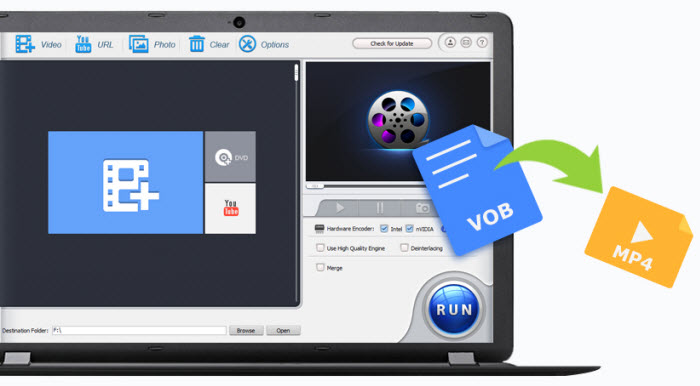
Teil 3. Wie konvertiert man eine ungeschützte VOB-Datei kostenlos in MP4?
Wahrscheinlich haben Sie viele Heimaufnahmen oder Familienvideos im .vob-Format auf Ihrer Computerfestplatte gespeichert. Allerdings sind diese VOB-Dateien, auch wenn sie unverschlüsselt sind, für die meisten PCs, Fernsehgeräte, mobilen Geräte, Videobearbeitungssoftware und sozialen Websites nicht zugänglich. Im folgenden Abschnitt stellen wir Ihnen einige bekannte VOB-Videokonverter vor, mit denen Sie VOB in MP4 umwandeln können, damit Sie es mühelos auf Ihrem Gerät abspielen können.
Hinweis: Die folgenden VOB-zu-MP4-Konverter können nur mit unverschlüsselten VOB-Dateien umgehen. Wenn Sie kopiergeschützte DVD-VOB-Dateien in MP4 konvertieren möchten, lesen Sie bitte Teil 1 für Hilfe.
Weg 2. EaseUS Video Converter
- Eingabeformat: 36 Videoformate, 24 Audioformate.
- Einschränkung: Keine Videozusammenführungsfunktion in der Testversion.
- Konvertierungsgeschwindigkeit: Langsam.
- Ausgabequalität: Mittel
- Werbung: Nein
Wenn Sie feststellen, dass Ihre VOB-Dateien mit Ihren Video-Plattformen oder Geräten nicht gut kompatibel sind, hat EaseUS Video Converter die Lösung für Sie. Mit diesem Programm können Sie VOB-Dateien ohne Probleme in das MP4-Format konvertieren. Mit der Unterstützung einer Vielzahl von Videoformaten ermöglicht Ihnen EaseUS Video Converter den Wechsel von einem beliebigen Medienformat zu einem anderen mit hoher Geschwindigkeit. Sie können sogar Audio-Dateien von einem Format in ein anderes wie MP3, M4A, M4R, AIFF, FLAC problemlos konvertieren. Es steht Ihnen auch frei, VOB-Parameter vor der Konvertierung anzupassen. Sie können beispielsweise die Auflösung des VOB-Videos ändern, die Bildrate, die Bitrate usw.
EaseUS Video Converter bezeichnet sich selbst als hochauflösender Video-Konverter, der Video- oder Audio-Dateien in über 1000 Formate mit einer 30-fach schnelleren Geschwindigkeit konvertieren kann. In unserem Test erfüllt das Programm diese Aufgabe, wenn wir zur Pro-Version wechseln. In der Testversion können Sie jedoch nicht von der GPU-Beschleunigung profitieren, weder Video- noch Audio-Dateien zusammenführen, geschweige denn Video-Dateien in Stapelverarbeitung konvertieren.
Vorteile:
- Benutzerfreundliche Oberfläche.
Nachteile:
- Videozusammenführung ist nur in der Vollversion verfügbar.
Wie konvertiert man VOB in MP4 mit EaseUS Video Converter?
Schritt 1: Nach der Installation des Programms auf Ihrem PC können Sie den Bereich "Video Converter" aufrufen, um eine VOB-Datei zu konvertieren.
Schritt 2: Klicken Sie auf "Dateien auswählen", um das VOB-Video zu importieren, oder ziehen Sie die Datei in die Hauptoberfläche.
Schritt 3: Klicken Sie auf das zahnradförmige Symbol, um das Zielformat MP4 auszuwählen. Sie können auch die Videoauflösung und Bitrate nach Belieben anpassen.
Schritt 4: Wählen Sie einen Ordner, um die konvertierte VOB-Datei nach der Konvertierung zu speichern.
Schritt 5: Klicken Sie auf die Schaltfläche "Konvertieren", um die VOB-Datei in MP4 umzuwandeln. Wenn Sie mehrere VOB-Dateien haben und zur Pro-Version wechseln, können Sie auch zur Schaltfläche "Alle konvertieren" gehen, um eine Stapelverarbeitung der VOB-Videokonvertierung durchzuführen. Nach der Konvertierung finden Sie die konvertierte Datei und können sie anzeigen.
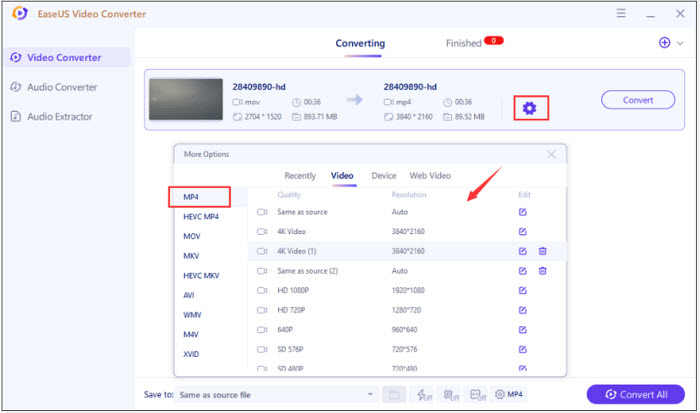
Weg 3. Cloudconvert.com
- Eingabeformat: Video, Audio, Vektor, Schriftart, E-Book usw.
- Limit: 25 Konvertierungen pro Tag, maximal 1 GB Dateigröße und 5 parallele Konvertierungen
- Konvertierungsgeschwindigkeit: Langsam. Internetverbindung ist erforderlich.
- Ausgabequalität: Hoch
- Ads: keine
CloudConvert ist ein absolutes Muss, wenn es um die schiere Menge der Dateitypen geht, die es konvertieren kann, denn es unterstützt bis zu 200 Formate, darunter Dokumente, Bilder, Videos, Audiodateien, Vektoren, Cads und Tabellenkalkulationen. Wie viele andere Online-Tools können Sie CloudConvert verwenden, um eine VOB-Datei einfach in MP4 zu konvertieren, ohne zusätzliche Software herunterladen zu müssen. Es ist völlig kostenlos für bis zu 25 Dateikonvertierungen pro Tag, solange die Datei nicht größer als 1 GB ist. Die Abonnements beginnen bei 9 $ pro Monat für größere Dateien und 1000 Konvertierungsminuten.
Es gibt etwas Besonderes, auf das Sie hingewiesen werden müssen: CloudConvert ist auf eine Internetverbindung angewiesen, die beim Hochladen einer VOB-Datei langsam sein kann, da sie fast 1 GB groß ist und damit die maximale Dateigröße von CloudConvert erreicht. Vergewissern Sie sich, dass die VOB-Dateien, die Sie konvertieren möchten, nicht verschlüsselt sind.
Vorteile:
- Es bietet eine Vielzahl von qualitativ hochwertigen Dateikonvertierungsoptionen.
- Cloud-Services wie Google Drive, OneDrive und Dropbox werden ebenfalls unterstützt.
Nachteile:
- Die kostenlose Nutzung ist relativ begrenzt.
Wie konvertiert man VOB in MP4 unter Windows 10 mit CloudConvert?
- Sobald Sie die zu konvertierenden VOB-Dateien bereit haben, laden Sie sie einfach von Ihrem lokalen Computer, Google Drive, Dropbox oder One Drive hoch. Sie können maximal 5 VOB-Dateien auf einmal hinzufügen.
- Sagen Sie CloudConvert, in was Sie konvertieren möchten, z. B. MP4
- Warten Sie auf das Hochladen und klicken Sie auf die Schaltfläche Konvertieren.
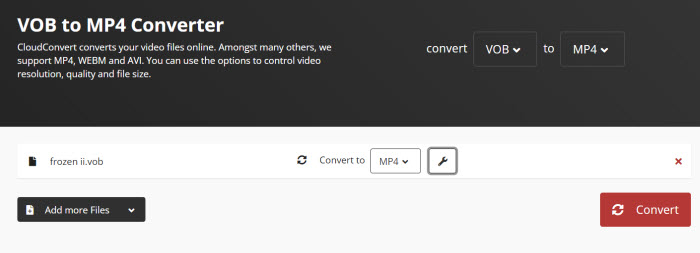
Weg 4. Freeconvert.com
- Eingabeformat: Video, Audio, Dokument, E-Book, Archiv und Bild.
- Limit: maximal 1 GB Dateigröße und 25 Konvertierungen pro Tag.
- Konvertierungsgeschwindigkeit: langsam. Internetverbindung ist erforderlich.
- Ausgabequalität: Mittel
- Werbung: Ja.
FreeConvert ist ein weiterer anfängerfreundlicher Online-VOB-zu-MP4-Konverter. Es ist wirklich so einfach, wie es sich anhört, und macht es ziemlich einfach, das Dateiformat zwischen Video, Audio, Bild, E-Book, Dokument und Archiv zu ändern. Sie können sich auf eine Dateigröße von 1 GB und nur 25 Konvertierungsminuten pro Tag beschränken. Es werden jedoch FreeConvert Pro-Pläne ab 9,99 $ pro Monat angeboten, die eine höhere maximale Dateigröße, gleichzeitige Konvertierungen und die Möglichkeit zum Zusammenführen von Dateien bieten.
FreeConvert verdient sein Geld mit der Einblendung von Werbung auf dem Bildschirm. Dies kann möglicherweise zu versteckten Viren führen, die Ihren Computer gefährden. Seien Sie also vorsichtig. Die Konvertierungsgeschwindigkeit ist auch pingelig, abhängig von Ihrer WLAN-/Mobilfunk-Datengeschwindigkeit und Dateigröße. Aber wenn Sie die Schlichtheit schätzen, können Sie das Tool durchaus ausprobieren. Der gesamte Videokonvertierungsprozess ist in 3 Schritte unterteilt. Folgen Sie einfach der Anleitung unten.
Vorteile:
- Die Stapelkonvertierung wird unterstützt.
- Erweiterte Konvertierungseinstellungen stehen zur Verfügung.
Nachteile:
- Keine Möglichkeit, Videos in Google Drive oder Dropbox zu exportieren.
Wie konvertiere ich VOB in MP4 kostenlos mit FreeConvert?
- Importieren Sie VOB-Dateien von Ihrem Gerät, einer URL, Google Drive oder Dropbox
- Wählen Sie das bevorzugte Format. Wenn Sie das VOB-Format in MP4 ändern müssen, wählen Sie einfach MP4
- Sie können mehrere Parameter wie Bildrate, Seitenverhältnis, Codec und Bildschirmgröße nach Belieben anpassen.
- Klicken Sie auf die Schaltfläche In MP4 konvertieren.
Hinweis: Größere und kompliziertere Dateien dauern länger und benötigen mehr Ressourcen, daher dürfen Sie nicht so viele VOB-Dateien konvertieren.
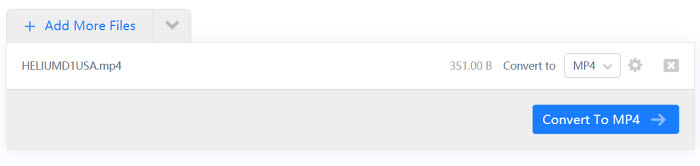
Weg 5. HD Video Converter Deluxe
- Eingabeformat: 370+ Video- und Audio-Codecs, einschließlich MPEG2, VOB, AV1, HEVC usw.
- Limit: Software-Download erforderlich.
- Konvertierungsgeschwindigkeit: Schnell. Unterstützt GPU-beschleunigte Videodekodierung, -kodierung und -verarbeitung.
- Ausgabequalität: Hoch
- Ads: keine
Winxvideo AI ist ein professioneller Videokonverter, der bis zu 4k/8k HEVC-Videodateien ohne Größenbeschränkung unterstützt, mehr als 420 Konvertierungsvoreinstellungen bietet und den Konvertierungsprozess in Echtzeit um das 47-fache beschleunigt. Sie können VOB, MP4, HEVC, AV1, AVC, MPEG, VP9, WebM, MKV, MOV und viele mehr kodieren. Wenn Sie einen Rückstand von Hunderten großer VOB-Dateien haben, wird die Konvertierung all dieser Videos mit diesem Tool kein Problem sein. Alles, was Sie tun müssen, ist, die Dateien in eine Warteschlange zu stellen, das MP4-Format auszuwählen und loszulegen. Dieses Tool aktiviert automatisch die Hardware-Beschleunigung, wodurch sich die Geschwindigkeit drastisch erhöht. Es gibt überhaupt keine Beschränkung der Dateigröße. Stattdessen können Sie sogar die großen VOB-Dateien in kleinere MP4-Dateien komprimieren, ohne dass es visuell zu Qualitätsverlusten kommt.
Im Gegensatz zum Online-Videokonverter erfordert es eine zusätzliche Softwareinstallation, nimmt aber nur 125 MB Festplattenspeicher ein. Mit der intuitiven Benutzeroberfläche als Kernstück können Sie die Vorteile des Online-Video-Downloads und der Bearbeitungsfunktionen nutzen, um Webvideos zu speichern, Videoinhalte zuzuschneiden/zu trimmen, Untertitel zu deaktivieren/hinzufügen und Audiokanal/Auflösung nach Belieben auszuwählen.
Vorteile:
- Über 370 Video-/Audiocodecs und über 470 Geräteprofile.
- GPU-Beschleunigung ermöglicht schnelle VOB zu MP4 Konvertierung.
Nachteile:
- Die Videobearbeitungsfunktionen sind für professionelle Nutzer etwas eingeschränkt.
Wie konvertiert man VOB in MP4 auf Windows 10/11 mit Winxvideo AI
Laden Sie den Videokonverter kostenlos auf Ihren PC oder Mac herunter. Es wird mit dem neuesten Windows 10, Windows 11 und macOS Monterey aktualisiert. Installieren Sie es und starten Sie es.
- Klicken Sie auf "+ Video", um alle (Strg+A) VOB-Dateien in einem lokalen VIDEO_TS-Ordner zu durchsuchen und auszuwählen, und tippen Sie dann auf "Öffnen", um alle Dateien vollständig in den Konverter zu laden. Wenn Sie nur eine eigenständige NTSC/PAL VOB in MP4 konvertieren möchten, fügen Sie diese einfach hinzu.
- Nachdem alle VOB-Dateien geladen wurden, klicken Sie als Pfad auf: Ausgabeprofil > Allgemeine Profile > Wählen Sie "MP4-Video" im Ausgabeprofilfenster. Sie können die VOB-Datei auch direkt auf soziale Websites wie YouTube, Spielkonsolen, Smartphones, Tablets usw. exportieren.
- Aktivieren Sie die Schaltflächen "Merge (Output Video)" und "RUN" auf der rechten Seite der Benutzeroberfläche, um mehrere DVD-VOB-Clips in ein einziges MP4-Video umzuwandeln.
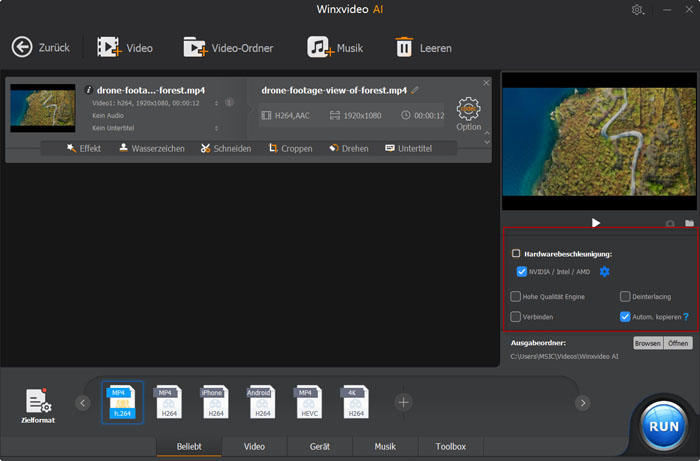
Weg 6. Veed.io
- Eingabeformat: Video, Audio und Bild.
- Begrenzung: Konvertierung einer VOB-Datei unter 10 Minuten und 250 MB mit Wasserzeichen.
- Konvertierungsgeschwindigkeit: Langsam. Es hängt von Ihrer Internetgeschwindigkeit ab.
- Ausgabequalität: Mittel
- Werbung: Nein.
Veed.io ist ein kostenloser Online-Video-Konverter, der den Konvertierungsprozess vereinfacht, ohne dass Sie sich durch komplizierte und unhandliche Desktop-Konverter navigieren müssen. Mit nur 3 einfachen Klicks können Sie Videos in verschiedene Dateiformate umwandeln, von VOB zu MP4, AVI, FLV, GIF, MKV, MOV, MPEG, SWF, TS, WMV. Sie können die Videoauflösung, das Seitenverhältnis, die Bildrate, die Abtastrate und die Audiokanäle vor der Konvertierung ändern. Sie können jedoch kein MP4-Video in 1080p oder höherer Auflösung exportieren, es sei denn, Sie wechseln zu seinem Basis-, Pro- oder Business-Plan, der ab 18 US-Dollar pro Monat erhältlich ist.
Sie können Ihre VOB-Datei auch vor der Konvertierung in MP4 bearbeiten. Sie können Text und Untertitel zum Video hinzufügen, Übergänge und Filter anwenden, Ihren Clip für Ihre soziale Plattform drehen, zuschneiden und skalieren, und vieles mehr.
Vorteile:
- Einfach zu bedienen und keine Softwareinstallation erforderlich.
- Video-Bearbeitungsfunktionen sind verfügbar.
Nachteile:
- Konvertierte Dateien enthalten ein Wasserzeichen, es sei denn, Sie haben auf die kostenpflichtige Version aufgerüstet.
- Sie können keine Datei von mehr als 250 MB konvertieren.
Wie konvertiert man kostenlos VOB in MP4 mit VEED?
Schritt 1. Klicken Sie auf "Dateityp auswählen" und wählen Sie das VOB-Format aus. Klicken Sie dann auf "Datei hochladen" und wählen Sie eine VOB-Datei von Ihrer lokalen Festplatte aus, die Sie konvertieren möchten. Warten Sie, bis die Datei hochgeladen ist. Der Upload-Prozess dauert einige Minuten.
Schritt 2. Wählen Sie als nächstes das gewünschte Exportformat MP4 aus den Konversionsoptionen aus. Hier können Sie auch auf "Erweiterte Einstellungen" klicken, um die Videoparameter anzupassen.
Schritt 3. Klicken Sie auf "Datei konvertieren". Die Konvertierung von VOB in MP4 wird gestartet.
Schritt 4. Klicken Sie dann auf die Schaltfläche "Herunterladen" und speichern Sie die VOB-Datei als MP4 nach der Konvertierung auf Ihrem Computer.
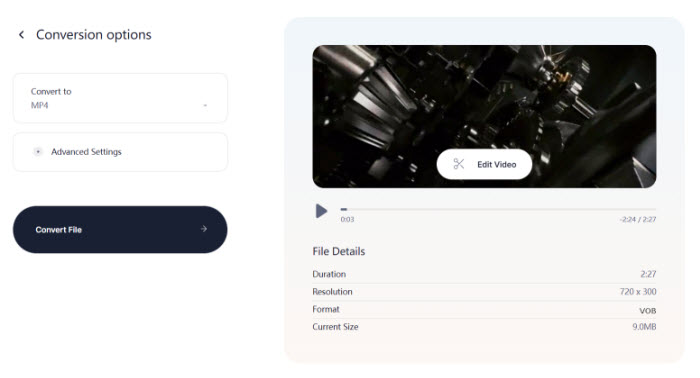
Weg 7. Movavi Video Converter
- Eingabeformat: Video, Audio, DVD und Bild.
- Einschränkung: VOB-Dateien werden mit Wasserzeichen konvertiert. Geschützte VOB-Dateien können nicht konvertiert werden.
- Konvertierungsgeschwindigkeit: Die lebenslange Version ist schnell, während der Jahresplan vergleichsweise langsam ist.
- Ausgabequalität: Mittel.
- Werbeanzeigen: Nein.
Movavi Video Converter ist ein weiterer gut gestalteter VOB-zu-MP4-Konverter, der eine Vielzahl von Formaten unterstützt, einschließlich DVD, VOB, MP4 und anderen Videos. Es optimiert auch die Video-Konvertierung für verschiedene Geräte, sodass es sehr praktisch ist, Videos auf Ihrem PC, Telefon oder Tablet anzusehen, sobald Sie sie konvertiert haben. Der integrierte Video-Editor ermöglicht das Beschneiden und Drehen des Videos, das Hinzufügen von Wasserzeichen und sogar die Anpassung der Helligkeit. Daher ist es eine gute Wahl, VOB in MP4 auf Ihrem Windows 10 oder Mac zu konvertieren. Stellen Sie jedoch sicher, dass Ihre VOB-Datei nicht geschützt ist. Bei unserem Test hatte Movavi Probleme beim Konvertieren einiger VOB-Dateien - wahrscheinlich aufgrund des Kopierschutzes.
Vorteile:
- Die Konvertierungsgeschwindigkeit von VOB-Dateien ist relativ schnell.
- Unterstützt bis zu 180 Videoformate.
- Enthält einige Videobearbeitungsfunktionen.
Nachteile:
- Es fehlen einige Funktionen wie das Brennen der konvertierten Datei auf eine DVD.
- Eingeschränkte Funktionen, es sei denn, Sie führen ein Upgrade durch.
- In der Testversion enthält die konvertierte VOB-Datei ein Wasserzeichen.
Wie konvertiert man VOB in MP4 mit dem Movavi Video Converter?
Schritt 1: Legen Sie die DVD-VOB-Datei ein, die Sie in MP4 konvertieren möchten.
Schritt 2: Klicken Sie auf "Medien hinzufügen" > "DVD hinzufügen" > "DVD öffnen". Die Quell-VOB-Datei befindet sich auf der DVD-Disc.
Schritt 3: Öffnen Sie den Video-Tab unten in der Benutzeroberfläche und wählen Sie das gewünschte MP4-Videoformat aus.
Schritt 4: Wenn Sie die VOB-Datei kleiner machen möchten, können Sie den Schieberegler für die Dateigröße verwenden, um die Ausgabegröße und Bitrate des Videos zu ändern.
Schritt 5: Klicken Sie auf "Speichern" und wählen Sie den Ausgabeordner. Klicken Sie auf "Konvertieren". Die VOB-Datei wird einfach in das MP4-Format konvertiert.
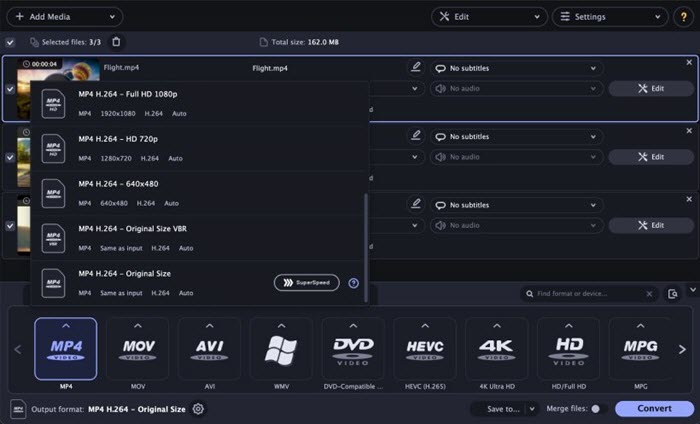
Weg 8. Freemake Video Converter
- Eingabeformat: 63 Videoformate, 43 Audioformate, 17 Bildformate.
- Limit: Software-Download erforderlich. Konvertierte Dateien sind mit Wasserzeichen versehen.
- Konvertierungsgeschwindigkeit: Langsam.
- Ausgabequalität: Mittel
- Werbung: Ja
Freemake ist seit Jahren der Branchenmaßstab, wenn es um die Videokonvertierung geht. Es bietet eine umfangreiche Konvertierungsbibliothek, einschließlich VOB, AVI, MPG, MP4 usw., und optimiert Ihre Videos für die Wiedergabe auf Ihrem iPhone, iPad, PS4, Apple TV usw. Außer Videos in verschiedenen Formaten zu codieren, können Sie Dateien auch direkt auf eine Disc brennen.
Freemake wird dafür kritisiert, dass es sein Wort als kostenloses Produkt nicht hält. Auffällig ist, dass das Programm während des gesamten Prozesses der VOB-zu-MP4-Videokodierung einen Haufen Upsells und Werbung einblendet. Selbst wenn Sie sich für die kostenlose Version entscheiden, werden Sie Wasserzeichen in den konvertierten VOB-Dateien bemerken. Das liegt daran, dass Freemake die Datei während der Videokonvertierung absichtlich mit Wasserzeichen versieht, es sei denn, Sie erwerben die Upgrade-Version für die Videotranskodierung. Aber wenn diese Anzeigen kein Problem für Sie sind, können Sie es trotzdem versuchen.
Wie man VOB-Dateien in MP4 mit Freemake konvertiert
- Laden Sie den Videokonverter kostenlos auf Ihr Windows 10/8/7 herunter. Das .NET Framework 4.5 Client Profil ist für die Ausführung von Freemake Video Converter erforderlich.
- Klicken Sie auf die Schaltfläche +Video, um VOB-Videos zu importieren, die Sie codieren möchten. Freemake unterstützt das Konvertieren von geschützten VOB-Dateien nicht. Stellen Sie also sicher, dass es ungeschützt ist.
- Suchen Sie unter der Formatschaltfläche nach MP4.
- Passen Sie die Datei an, z. B. Bitrate, Codec, Bildgröße usw.
- Wählen Sie aus, wo Sie Ihr neues MP4-Video speichern möchten, legen Sie einen lokalen Ordner, ein USB-Gerät oder einen Cloud-Kontoordner fest.
- Klicken Sie auf die Schaltfläche Konvertieren und beginnen Sie mit der Umwandlung von VOB in MP4.
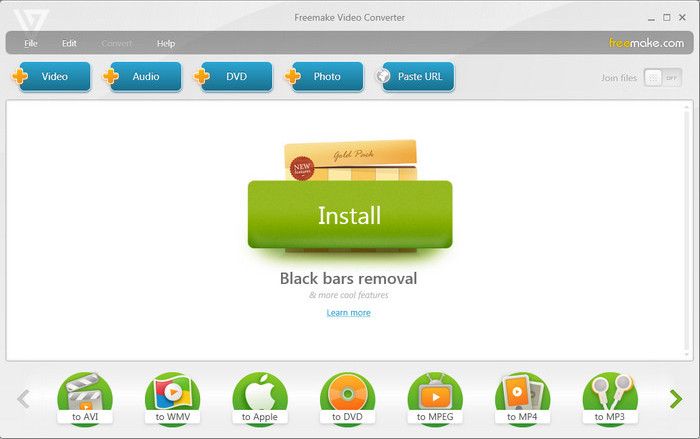
Weg 9. Handbrake
- Eingabeformat: Ungeschützte DVD und Video.
- Limit: Software-Download erforderlich.
- Konvertierungsgeschwindigkeit: Mittel.
- Ausgabequalität: Mittel
- Ads: keine
Handbrake ist als kostenlose und Open-Source-Video-Transcoder-Software, die unter Windows, Mac und Linux funktioniert, enorm beliebt. Es fungiert nicht nur als Videokonverter, sondern auch als beeindruckender DVD-Ripper für ungeschützte DVD-Quellen. Das heißt, egal ob Ihre VOB-Dateien im Stammverzeichnis Ihrer DVD im Ordner Video_TS oder separat auf der Festplatte Ihres Computers gespeichert sind, Handbrake hilft Ihnen dabei, sie einfach ins MP4-, WebM- oder MKV-Format zu transkodieren, solange sie unverschlüsselt sind.
Darüber hinaus bietet Handbrake eine Fülle weiterer nützlicher Funktionen an, wie z. B. Kodierungseinstellungen, Anpassung der Bildrate, Änderung der Codecs, Anwendung von Effekten, Zuschneiden großer Videobilder usw. Diese Funktionen gehen bis zu einem gewissen Grad auf Kosten der Benutzerfreundlichkeit. Wenn Sie also ein Anfänger sind, könnten sie Sie einschüchtern. Aber nach einer kurzen Einarbeitungszeit werden Sie den Video-Encoder gerne benutzen.
Wie konvertiert man VOB in MP4 auf Windows 10 oder Mac mit Handbrake
- Laden Sie Handbrake herunter und installieren Sie es auf Ihrem Computer. Hinweis: Windows 10 ist die Mindestversion, die von Hanbdrake 1.4.0 oder höher unterstützt wird. Und Microsoft.Net 5 Desktop Runtime ist für eine erfolgreiche Installation erforderlich.
- Klicken Sie auf Datei, um ein einzelnes VOB-Video vom Computer zu öffnen. Sie können auch auf Ordner klicken, um weitere Dateien im Ordner zu öffnen.
- Standardmäßig ist auf der Registerkarte Zusammenfassung das Ausgabeformat MP4 eingestellt. Lassen Sie es unverändert. Sie können die Voreinstellung von Fast 1080p30, Roku 720p30 Surround bis Apple 1080p60 Surround einstellen.
- Passen Sie die Abmessungen, Filter, Video, Audio, Untertitel und Kapitel nach Ihren Wünschen an. Für Anfänger ist es ein wenig kompliziert. Auf der Handbrake-Tutorial-Seite finden Sie detaillierte Vorschläge.
- Klicken Sie auf die Schaltfläche Durchsuchen unten rechts im Fenster und wählen Sie aus, wo die kodierte VOB-Datei auf Ihrem Computer gespeichert werden soll.
- Wenn die Vorbereitungen abgeschlossen sind, tippen Sie auf "Encode starten", um die VOBs sofort in MP4 umzuwandeln. Der Vorgang kann einige Zeit in Anspruch nehmen und hängt von der Videoquelle, den Ausgabeeinstellungen und der Hardware Ihres Computers ab.
An dieser Stelle müssen wir Sie daran erinnern, dass Handbrake möglicherweise nicht in der Lage ist, VOB zu öffnen, wenn es sich um eine kommerzielle DVD handelt; es wird dann nicht geladen, sondern die Fehlermeldung "Keine gültige Quelle oder Titel gefunden" angezeigt. Das liegt daran, dass Handbrake CSS-geschützte DVD-VOB-Dateien nur rippen kann, wenn Sie zusätzlich Libdvdcss installieren.

Weg 10. VLC Media Player
- Eingabeformat: MPEG, AVI, WMV, MP4, MOV, 3GP, OGG, Matroska (MKV), DTS, AAC, MXF, usw.
- Einschränkung: Software-Download ist erforderlich. Libdvdcss wird benötigt, um CSS-geschützte VOB-Dateien in MP4 umzuwandeln.
- Umwandlungsgeschwindigkeit: Langsam.
- Ausgabequalität: Mittel.
- Werbung: Nein
Als der leistungsstärkste und gefeierte Mediaplayer kann VLC nicht nur VOB und andere Dateien problemlos abspielen, sondern auch viele Videoübertragungs- und Bearbeitungsaufgaben erledigen, einschließlich der Konvertierung von DVD VIDEO_TS VOBs in MP4. Obwohl VLC im Vergleich zu anderen Desktop-Video-Konvertern bei komplexeren Schritten und langsamerer Konvertierungsgeschwindigkeit zurückbleibt, ist er immer noch eine ideale Wahl, wenn Sie nur gelegentlich DVD-Ordner in MP4 umwandeln möchten.
Hinweis: Es gibt Berichte, dass VLC VOB-Videos in MP4 konvertiert, aber kein Ton vorhanden ist. Dies kann am Audio-Codec liegen, den Ihr MP4-Container nicht unterstützt. Zum Beispiel unterstützt MP4 nicht das PCM-Audioformat von VOB. Stellen Sie sicher, dass Sie den Audio-Codec wie AAC ändern, den MP4 unterstützt. Zweitens stellen Sie sicher, dass die Audioeinstellung der Bitrate der Quell-VOB entspricht. Andernfalls wird die generierte VOB-Datei ohne Ton abgespielt.
Vorteile:
- Es handelt sich um einen kostenlosen und Open-Source-Videoplayer mit Video-Konvertierungsfunktionen.
- Unterstützt eine Vielzahl von Video- und Audio-Codecs, einschließlich MPEG2, HEVC, H.264, VP9, usw.
- Konvertieren Sie VOB in MP4 auf nahezu jedem Betriebssystem, einschließlich Windows, Mac, Linux, Android, iOS, usw.
Nachteile:
- Die Videobearbeitungsfunktion ist begrenzt.
- Die Konvertierungsgeschwindigkeit von Videos kann relativ langsam sein, da keine hardwarebeschleunigte Videocodierungsoption vorhanden ist.
- Es kann manchmal mit anderen Tools interferieren.
Wie kann VLC VOB in MP4 konvertieren?
Schritt 1: Öffnen Sie VLC und klicken Sie auf Medien -> Konvertieren/Speichern. Alternativ können Sie auch die Tastenkombination "Strg + R" eingeben.
Schritt 2: Klicken Sie auf das "Disc"-Panel, durchsuchen Sie den VIDEO_TS-Ordner und wählen Sie ihn aus. (Sie können möglicherweise im ersten Datei-Panel lokale Mediendateien auswählen, indem Sie auf "Hinzufügen..." klicken. Aber leider unterstützt VLC erst ab Version 3.0.0 die Stapelkonvertierung.)
Schritt 3: Klicken Sie auf die Schaltfläche "Konvertieren & Speichern", um in das "Konvertieren"-Fenster zu gelangen.
Schritt 4: Wählen Sie ein MP4-Format aus der Profilliste aus, z.B. "Video - H.264 + MP3 (MP4)".
Schritt 5: Definieren Sie den Zielspeicherort und den Dateinamen für die MP4-Datei.
Schritt 6: Klicken Sie auf "Start", um auf die Fertigstellung der VOB-zu-MP4-Konvertierung zu warten. VLC unterstützt nur hardwarebeschleunigtes Decodieren. Hardware-Codierung wird nicht unterstützt. Daher kann der Transkodierungsprozess etwas langsamer sein als bei anderen professionellen Konvertern.

Weitere lobenswerte Erwähnungen
11. MP4.co VOB zu MP4 Konverter
MP4.co ist ein Online-Video-Konverter, der nicht nur die Konvertierung von VOB in MP4 erleichtert, sondern auch die Konvertierung verschiedener anderer Dateiformate wie PDF, JPEG, MP3, PNG, WebM, MKV, EPUB, JPG, MOV und mehr unterstützt. Es bietet die Möglichkeit zur Stapelverarbeitung, mit der Sie mehrere Dateien gleichzeitig konvertieren können, und unterstützt Dateiuploads von 2 GB bis 100 GB, sobald Sie sich angemeldet haben. Es ist erwähnenswert, dass MP4.co während des gesamten Konvertierungsprozesses eine saubere, werbefreie Umgebung aufrechterhält, um den Benutzern ein reibungsloses Erlebnis zu garantieren. Probieren Sie es ruhig aus.
12. WonderfoX DVD Video Converter
Wonderfox DVD Video Converter ist ein weiterer großartiger VOB zu MP4 Konverter. Die Benutzeroberfläche ist leicht zu navigieren und die Bedienung des Konverters ist problemlos, vom Laden der VOB-Datei über die Auswahl des MP4-Dateiformats bis hin zur Einleitung der VOB-Konvertierung. Es ermöglicht sogar eine detaillierte Anpassung der Videoeigenschaften, von der Encoder-Art über Auflösung, Bildrate bis zum Seitenverhältnis. Sie können sogar DVD VOB-Dateien im Stapelbetrieb konvertieren und die Aufgabe in blitzschneller Geschwindigkeit abschließen.
Klicken Sie hier, um weitere vertrauenswürdige Video-Konverter zu finden >>
Nebeneinander-Vergleich der VOB-zu-MP4-Konverter
Die 12 besten Möglichkeiten, VOB in das MP4-Format zu konvertieren |
||
Programm |
Beste für |
Bewertung |
Konvertieren einer geschützten VOB-Datei in MP4 unter Windows 10/11 und Mac. |
Techjury-Bewertung:4.5 |
|
Konvertieren ungeschützter VOB-Dateien in MP4 im Stapelbetrieb. |
Sourceforge-Bewertung: TBD |
|
Kostenlose Konvertierung von VOB in MP4, ohne dass externe Software heruntergeladen werden muss. |
GetApp-Bewertung: 4.4 |
|
Konvertieren von VOB aus einem Cloud-Dienst wie Google Drive. |
Trustpilot-Bewertung: 4.6 |
|
Schnelle und hochwertige VOB-Dateikonvertierung. |
G2-Bewertung: 4.6 |
|
Transkodierung kleiner VOB-Dateien. |
G2-Bewertung: 4.2 |
|
Konvertieren einer VOB-Datei in MP4, während einige grundlegende Bearbeitungen durchgeführt werden. |
TopTenReview-Bewertung: 3.6 |
|
Einfache Konvertierung von VOB-Dateien. |
G2-Bewertung: 3.8 |
|
Kostenlose VOB-zu-MP4-Transkodierung bei gleichzeitiger Anpassung verschiedener Videoeinstellungen. |
TechRadar-Bewertung: 4 |
|
Speichern von VOB in MP4 auf praktisch jedem Betriebssystem, einschließlich Mobilgeräten. |
G2-Bewertung: 4.7 |
|
Online VOB zu MP4 Konvertierung. |
Bewertung: TBD |
|
Erledigung von Videokonvertierungsaufgaben, wenn Ihr Budget knapp ist. |
CNET-Bewertung: 3.8 |
|
Fazit
Jetzt wissen Sie, wie Sie eine VOB-Datei mithilfe dieser Programme in MP4 umwandeln können. Wie immer haben diese Anwendungen ihre Stärken und Schwächen. Wenn Sie große VOB-Dateien konvertieren müssen und eine Stapelverarbeitung wünschen, sind Desktop-Programme möglicherweise die Lösung Ihrer Wahl. Wenn Sie es leid sind, zusätzliche Software zu erhalten und zu installieren und nur eine kleine VOB-Datei in MP4 umwandeln möchten, ist die Nutzung eines Online-Konverters eine kluge Wahl. Wenn Sie jedoch einige VOB-Dateien von Ihrer kommerziellen DVD extrahiert haben, stellen Sie sicher, dass Sie ein professionelles Programm mit Entschlüsselungsfunktion verwenden.
Wie wir diese VOB zu MP4 Konverter im Jahr 2026 getestet haben
WinXDVD Software verfügt über mehr als 18 Jahre Erfahrung in der DVD- und Video-Konvertierung. Bei der Überprüfung und Auswahl von Tools wie den VOB zu MP4 Konvertern holen wir uns zunächst den Top-Entwickler für Videokonvertierungssoftware von den wichtigsten Marken, einschließlich WinXDVD, Freemake, Handbrake und anderen. Diese Tools setzen den höchsten Standard und erhalten seit Jahren gute Bewertungen von Kunden und Bewertungsseiten wie Trustpilot und G2.
Wir beginnen mit dem Testen, indem wir jeweils ihre Benutzeroberfläche überprüfen, um ein besseres Verständnis für ihre Benutzerfreundlichkeit zu erhalten. Von dort aus testen wir die Konvertierung sowohl geschützter VOB-Dateien als auch ungeschützter VOB-Dateien in MP4, entweder in H.264 oder HEVC, unter denselben Testbedingungen, um die Leistungsmerkmale jedes Tools zu bewerten, einschließlich der Konvertierungsfähigkeit, der Gesamtzeit für das Hochladen und Konvertieren, der Exportqualität und mehr. Wenn möglich, stellen wir diese Tools nebeneinander, um ihre Video-Konvertierungs-, Komprimierungs- und Bearbeitungsfunktionen sowie die Exportoptionen zu überprüfen.
Kurz gesagt, wir führen eine gründliche Bewertung durch, um nicht nur festzustellen, welche VOB zu MP4 Konverter die beste Bildqualität bieten, sondern auch welche das beste Gesamterlebnis bieten, damit Sie eine bessere Entscheidung treffen können, um einen qualifizierten VOB-Konverter für MP4 herunterzuladen.
Teil 4. Häufig gestellte Fragen zur Konvertierung von VOB in MP4
1. Was ist VOB, MP4?
VOB , nämlich Video Object File, ist das Containerformat in DVD-Videomedien. VOB enthält digitales DVD-Video, Audio, Untertitel, DVD-Menüs und Navigationsinhalte, die in einer Stream-Form zusammengemischt sind. Es befindet sich im Ordner VIDEO_TS einer DVD und jede VOB-Datei ist normalerweise kleiner als 1 GB. Dateien im VOB-Format können verschlüsselt sein. Player mit integrierten MPEG-2-Dateien können normalerweise unverschlüsselte VOB-Dateien wiedergeben.
MP4 ist Medien-Containerformat, das Video, Audio, Untertitel, Bilder, Grafik und Text speichert. Das MP4-Format ist zur Zeit das beliebteste Format, denn es mit verschiedenen Geräten und Programmen perfekt kompatibel ist. Daran kommt kein anderes Format ihm gleich.
Im Folgenden ist ein ausführlicher Vergleich zwischen VOB und MP4:
Dateierweiterung |
VOB |
MP4 |
Art |
Containerformat |
Containerformat |
Container für |
Audio, Video, Untertitel |
Audio, Video, Text |
Erweitert von |
MPEG-Program-Stream |
QuickTime .mov |
Unterstützte Dateiformate |
Videoformate: H.262/MPEG-2 Teil 2 oder MPEG-1 Teil 2 Audioformate: MPEG-1 Audio Layer II, MPEG-2 Audio Layer II, LPCM, AC-3, DTS |
Videoformate: H.264/MPEG-4 AVC, MPEG-4(A)SP, MPEG-1, MPEG-2, H.265/HEVC, VC-1/WMV, Real Video, Theora, Microsoft MPEG4 V2, VP8, VP9, MVC. Audioformate: MP3, AAC, WMA, Opus, AC-3, DTS, LPCM, ALAC, DTS-HD. |
Unterstützte Geräte |
/ |
Apple wie iPhone, iPad, iPod Touch/Nano; Android wie Samsung, Plxel, HTC, LG, Sony Xperia, Moto, Nexus; Windows-Geräte wie Microsoft Lumia, Acer Liquid, Surface Book/Pro, NuVision, HP, Toshiba; TV wie Apple TV, Sony BRAVIA Android TV, Smart (HD/4K) TVs; Spielkonsole wie PSP, PS3/4, Xbox |
Unterstützte Programme |
VLC, 5KPlayer, KMPlayer, Mplayer, usw. |
Windows Media Player, Apple QuickTime, iTunes, Videobearbeitungsprogramme |
Gründe für die Umwandlung von VOB zu MP4 |
1. VOB kann nicht von vielen beliebten Playern wie Windows Media Player und Geräten wie iPhone, iPad akzeptiert werden. 2. VOB-Dateien können nicht bearbeiten und nicht von vielen Videoschnittprogrammen unterstützt, wie Windows Movie Maker, Final Cut Pro, iMovie. 3. Es ist groß, belegt viel Speicherplatz auf der Festplatte. 4. Es ist möglich mit CSS kopiergeschützt, und kann nicht abgespielt werden. |
1. Gute Kompatibilität. MP4 ist das meistverwendete Format und voll kompatibel mit fast allen Geräten, wie iPhone/iPad/iPod/Android/PC/Mac, usw. Es kann direkt auf diese Geräte und vielen anderen Media-Playern abgespielt werden, sowie von Videobearbeitungsprogrammen weithin anerkannt. 2. Hohe Qualität. Seine Video-/Audioqualität ist fast gleich wie DVD. 3. MP4-Datei ist stark komprimiert, und sehr praktisch zum Speichern, Hochladen oder Teilen und ihre Größe ist klein. 4. MP4 ermöglicht das Videostreaming über das Internet. |
2. Warum müssen Sie VOB-Dateien in MP4 konvertieren?
Es gibt viele Gründe, VOB in MP4 zu konvertieren. VOB kann nicht bearbeitet werden. Es kann von einigen gängigen Playern und gängigen Geräten wie iPhone iPad nicht akzeptiert werden. VOB ist fast 1 GB groß, was nicht größenfreundlich ist und möglicherweise zu viel Festplattenspeicher des Computers belegt. Die VOB-Datei ist Teil des DVD-Videos. Sie kann wie eine DVD mit dem Content Scramble System (CSS) kopiergeschützt sein, was die Wiedergabe einschränkt.
Durch die Konvertierung von VOB in MP4 können die Videos stark komprimiert und bequem gespeichert werden, ohne zu viel Speicherplatz auf Ihrem Gerät zu belegen. Darüber hinaus ist es vollständig kompatibel mit allen iPhones, iPads, Android-Geräten, PCs, Macs usw. und ermöglicht einfaches Streamen über das Internet.
3. Wie konvertiere ich VOB in MP4 unter Windows 10 oder 11?
Wenn Sie einen Computer oder Laptop mit Windows 10 oder 11 verwenden, können Sie Winxvideo AI ausprobieren und die Aufgabe der VOB-zu-MP4-Konvertierung abschließen. Hier ist eine schrittweise Anleitung für eine reibungslose Videokonvertierung mit dem besten kostenlosen VOB-zu-MP4-Konverter für Windows 10.
- Laden Sie den VOB-Video-Konverter auf Windows 10 oder Windows 11 herunter, installieren Sie ihn und führen Sie ihn aus.
- Klicken Sie auf die Schaltfläche "+Video", um die VOB-Datei zu laden.
- Wenn ein Ausgabeformatfenster erscheint, können Sie das gewünschte MP4-Format aus der Liste auswählen. Normalerweise wird H.264 MP4 das beste Gleichgewicht zwischen Qualität und Größe beibehalten.
- Geben Sie einen Ordner an, in dem Sie die konvertierte VOB-Datei speichern möchten.
- Drücken Sie "AUSFÜHREN", um mit dem Speichern von VOB in MP4 zu beginnen.
4. Wie konvertiere ich VOB in MP4 auf einem Mac?
Es gibt einige VOB-Konverter speziell für Mac auf dem Markt, wie MacX Video Converter Pro, Cisdem Video Converter, MPEG Streamclip und so weiter. Alle verfügen über die Fähigkeit, VOB-Dateien auf dem Mac einfach in MP4 umzuwandeln und ähneln sich im Workflow. Ziehen Sie einfach die zu konvertierende VOB-Datei per Drag & Drop. Wählen Sie das Ausgabeformat MP4 aus. Wählen Sie einen Ausgabeordner, in dem Sie die konvertierte Datei speichern können, und starten Sie den Konvertierungsprozess.
5. Wie konvertiere ich VOB ohne Wasserzeichen in MP4?
Die meisten kostenlosen Videokonverter bieten eine VOB-zu-MP4-Konvertierung an, werden jedoch mit Wasserzeichen geliefert, es sei denn, Sie aktualisieren auf die kostenpflichtige Version. Zum Beispiel fügt Freemake sein Markenlogo in das Video ein. Movavi Video Converter, Wondershare Uniconverter und andere kostenlose Videokonverter fügen ein Wasserzeichen hinzu, wenn Sie ihre Testversionen verwenden. Wenn Sie eine VOB-Datei in MP4 ohne Wasserzeichen konvertieren möchten, können Sie Winxvideo AI oder Handbrake ausprobieren. Sie ist absolut sauber und vertrauenswürdig.
6. Kann ich große VOBs online kostenlos in MP4 konvertieren?
Wie bereits erwähnt, haben die Online-Konverter für die Umwandlung von VOB in MP4 eine Größenbeschränkung für das Hochladen von Dateien, die zwischen 100 MB und 500 MB liegt. Es ist schwieriger, VOB-Dateien in MP4 zu konvertieren, da die meisten VOB-Inhalte etwa 1 GB groß sind. Obwohl einige Online-Tools wie CloudConvert maximal 1 GB Dateigröße unterstützen, können die Upload- und Konvertierungsprozesse je nach Netzwerkverbindung langsam sein. Außerdem sind diese webbasierten Konverter voller Werbung und unsicher. Daher ist es besser, stattdessen auf den Desktop-VOB-Konverter zurückzugreifen.
7. Kann VLC VOB in MP4 konvertieren?
Ja. Als leistungsstärkster und anerkanntester Mediaplayer kann VLC nicht nur VOB- und weitere Dateien problemlos abspielen, sondern auch viele Videoübertragungs- und -bearbeitungsaufgaben erledigen, einschließlich der Konvertierung von DVD VIDEO_TS VOBs in MP4. Obwohl VLC von anderen Desktop-Videokonvertern in komplexeren Schritten und langsamerer Konvertierungsgeschwindigkeit zurückgelassen wird, ist es immer noch eine ideale Wahl, wenn Sie nur ab und zu DVD-Ordner in MP4 konvertieren müssen.
- Öffnen Sie VLC und klicken Sie auf Medien -> Konvertieren/Speichern. Alternativ können Sie auch direkt die Tastenkombination "Strg + R" eingeben.
- Klicken Sie auf das Feld "Disc", suchen Sie den Ordner VIDEO_TS und wählen Sie ihn aus. (Sie werden feststellen, dass Sie im ersten Dateifenster lokale Mediendateien auswählen können, indem Sie auf "Hinzufügen..." klicken. Aber leider nur bis zur GUI in VLC 3.0.0 würde es Batch-Konvertierung unterstützen.)
- Klicken Sie unten auf die Schaltfläche "Konvertieren & Speichern", um das Fenster "Konvertieren" aufzurufen.
- Wählen Sie unter den Profillisten ein MP4-Format aus, z. B. "Video - H.264 + MP3 (MP4)".
- Legen Sie den Zielort und den Dateinamen für MP4 fest.
- Tippen Sie auf "Start" und warten Sie, bis die Umwandlung von VOB in MP4 abgeschlossen ist. VLC unterstützt nur hardwarebeschleunigte Dekodierung. Hardware-Codierung wird nicht unterstützt. Daher kann der Transkodierungsprozess etwas langsamer sein als bei anderen professionellen Konvertern.
Hinweis: Es gibt einige Leute, die berichten, dass VLC VOB in MP4 konvertiert, aber es gibt keinen Tonfehler. Dies kann der Audio-Codec sein, den Ihr MP4-Container nicht aufnehmen kann. MP4 unterstützt zum Beispiel nicht das PCM-Audioformat von VOB. Stellen Sie sicher, dass Sie zu dem Audio-Codec wie AAC wechseln, der von MP4 unterstützt wird. Stellen Sie zweitens sicher, dass die Audioeinstellung mit der Bitrate des Quell-VOB übereinstimmt. Oder die erzeugte VOB-Datei wird ohne Ton abgespielt.
















